Зараз активний, але не доставлений (Facebook) – вирішено
4 хв. читати
Опубліковано
Прочитайте нашу сторінку розкриття інформації, щоб дізнатися, як ви можете допомогти MSPoweruser підтримувати редакційну команду Читати далі
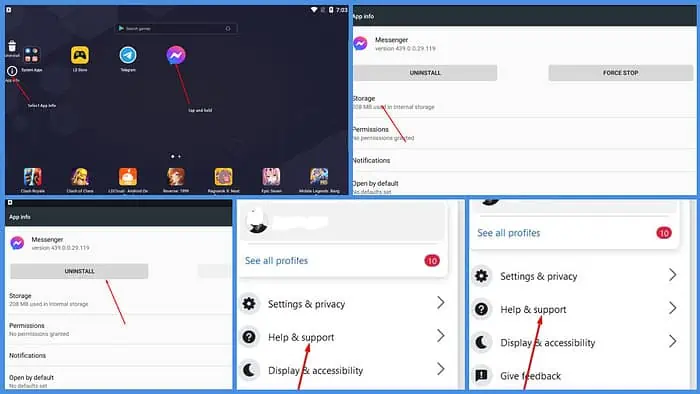
Ви коли-небудь стикалися з помилкою Facebook «Зараз активний, але не доставлений»? Нещодавно я надіслав подрузі повідомлення в Messenger. Я бачив, що вони були онлайн, але їм потрібен був час, щоб відповісти. Я відкрив чат і зрозумів, що повідомлення не було доставлено.
У цій статті я обговорю цю дивну проблему та поясню, як її вирішити.
Чому Facebook Messenger повідомляє, що хтось зараз активний, але моє повідомлення не доставлено?
Якщо ваше повідомлення залишається позначеним як «надіслано», незважаючи на активний статус одержувача посланник facebook, це пов’язано з:
Погане з'єднання з Інтернетом
Якщо одержувач офлайн або його інтернет-з’єднання нестабільне, ваше повідомлення може бути доставлено не відразу. Коли з’єднання буде відновлено, повідомлення буде надіслано та позначено як доставлене.
Подібним чином, якщо у вас нестабільне з’єднання, статус одержувача все одно може бути активним, але доставка вашого повідомлення може тривати довше, ніж зазвичай.
Одержувач вимкнув свої сповіщення
Можливо, одержувач вимкнув сповіщення для Facebook Messenger, що означає, що він не отримає сповіщення, коли ви надішлете йому повідомлення. У результаті повідомлення може залишитися в папці Посланий статус, доки вони вручну не відкриють програму Messenger.
Збої або помилки Messenger
Іноді технічні збої або помилки на серверах Facebook можуть спричинити затримку доставки повідомлень. Якщо ви підозрюєте це, ви можете спробувати перезапустити програму або вийти та знову ввійти.
Повідомлення перейшло до папки запитів повідомлень
Якщо одержувач встановив для вашого чату Ігнорувати розмову, ваші повідомлення буде надіслано до папки запитів повідомлень. Вони не отримуватимуть сповіщень про ці повідомлення, і їм потрібно відкрити папку, щоб переглянути їх вручну.
Версія програми Messenger
Іноді ваше повідомлення може не надіслати, коли одержувач активний, через помилки у програмі Messenger або Facebook. Meta швидко виправляє ці помилки та публікує оновлення в магазинах програм.
Обмежене використання даних
Якщо мобільний пристрій одержувача налаштовано на обмеження використання фонових даних для Messenger, ваші повідомлення можуть не бути доставлені миттєво. Це пов’язано з тим, що фонове використання даних дозволяє програмі отримувати й обробляти повідомлення, навіть якщо вона не відкрита на екрані.
Як вирішити проблему з повідомленням у Facebook, надісланим, але не доставленим
Ось кілька швидких виправлень, які ви повинні спробувати спочатку:
- Перезавантажте пристрій: Вимкнення та перезапуск телефону або планшета може вирішити незначні збої або тимчасові проблеми з мережею, які можуть заважати доставці повідомлень.
- Повторне підключення до мережі: Перевірте підключення до Інтернету та переконайтеся, що воно стабільне та надійне. Якщо ні, спробуйте повторно підключитися до потужнішої мережі Wi-Fi або переключитися на мобільний Інтернет.
- Використовуйте веб-браузер: Ви можете увійти у свій обліковий запис Facebook за допомогою веб-браузера, а не програми.
Якщо наведені вище виправлення не допомогли, ви можете спробувати наступне:
Очистити кеш Facebook
Ось як очистити кеш Messenger на Android:
- Натисніть і утримуйте Значок месенджера на панелі додатків телефону. Виберіть Інформація про додаток.
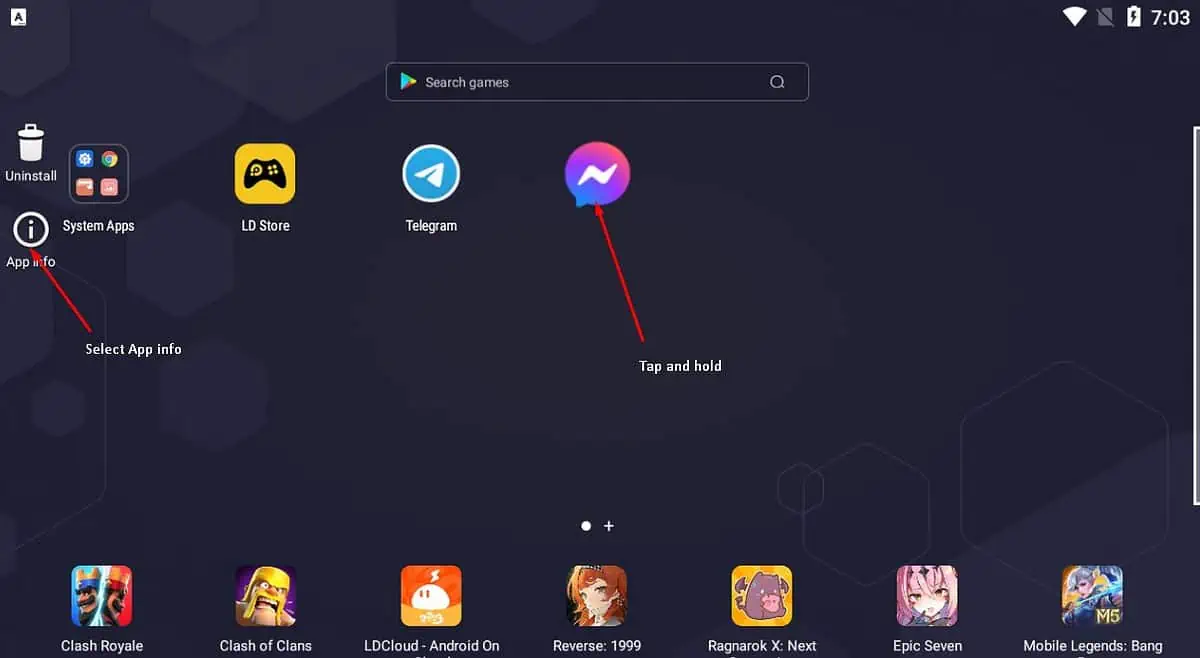
- Select зберігання.
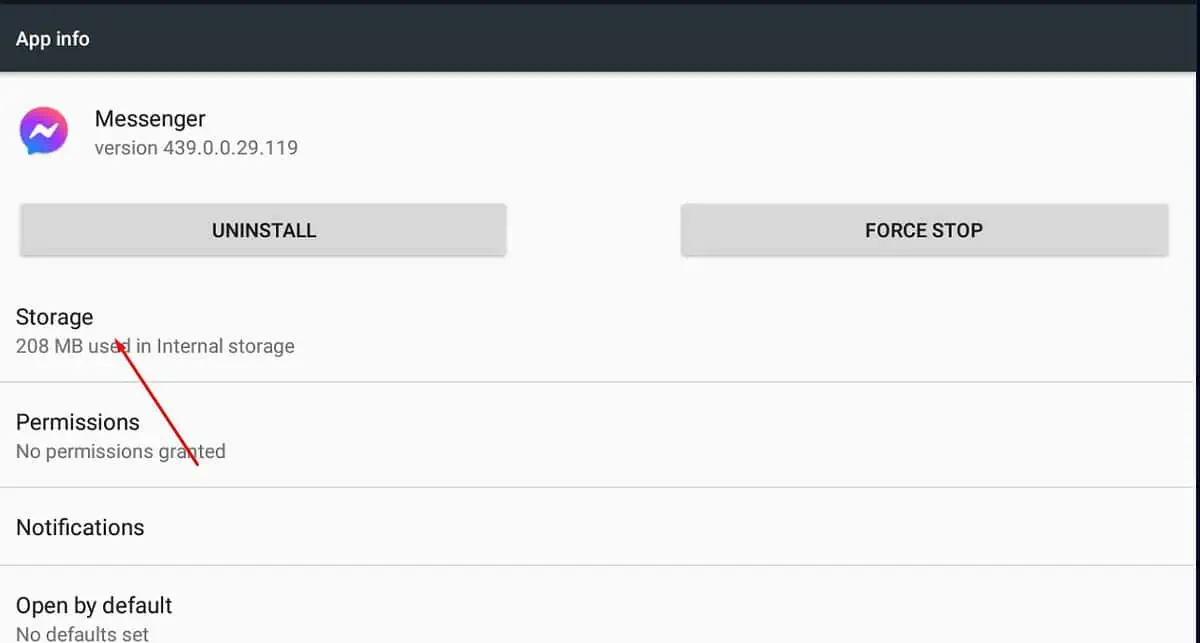
- Select Очистити кеш.
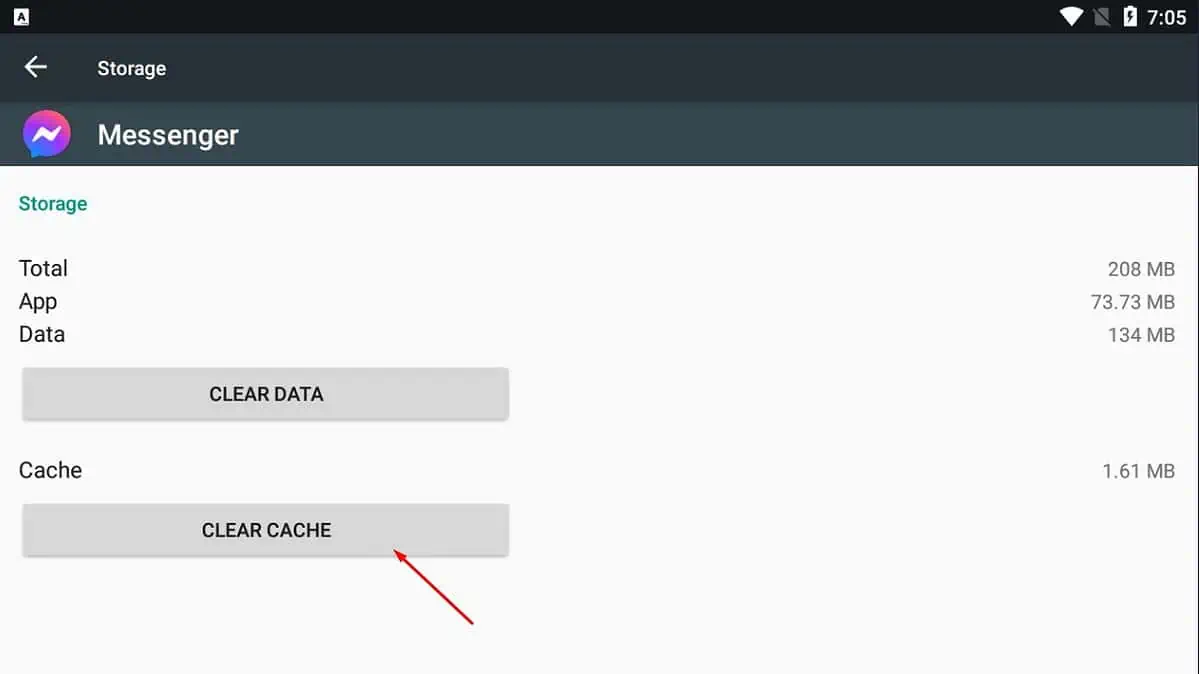
Немає прямого способу очистити кеш Messenger на iPhone, тому вам доведеться видалити та перевстановити програму.
Перевстановіть Messenger
Якщо ви користуєтеся Android:
- Тримайте значок Messenger у вашій панелі програм. Потім виберіть Інформація про додаток варіант.
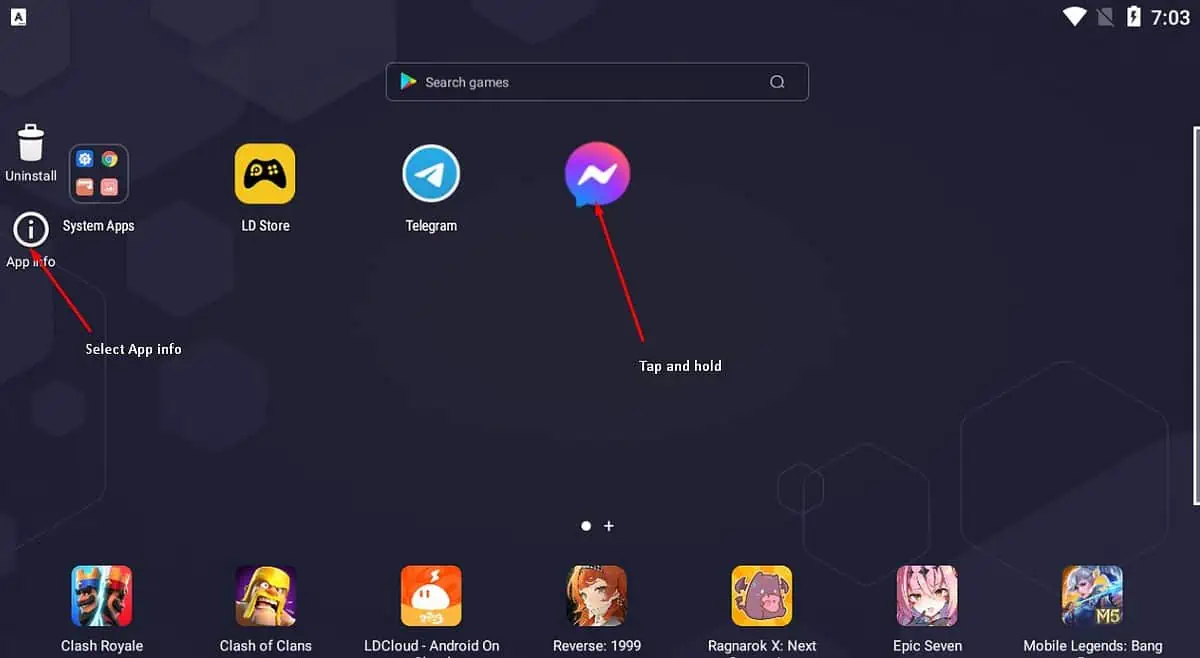
- Select видалення.
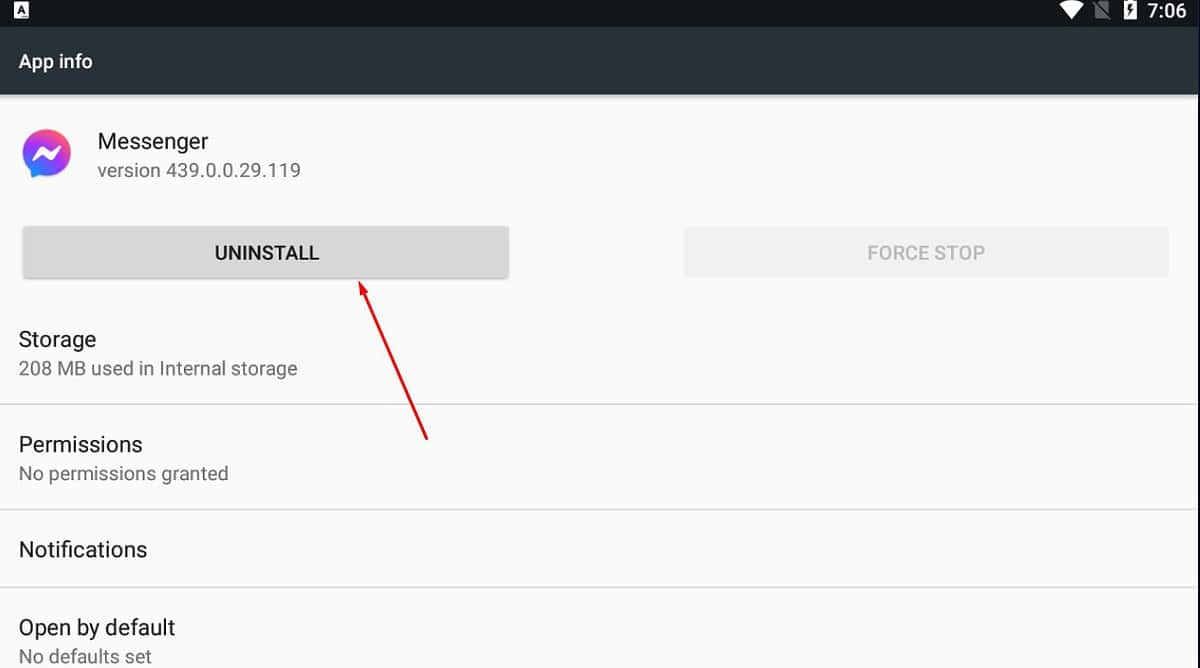
- Select OK.

- Перейти до Play Маркет і перевстановіть Messenger.
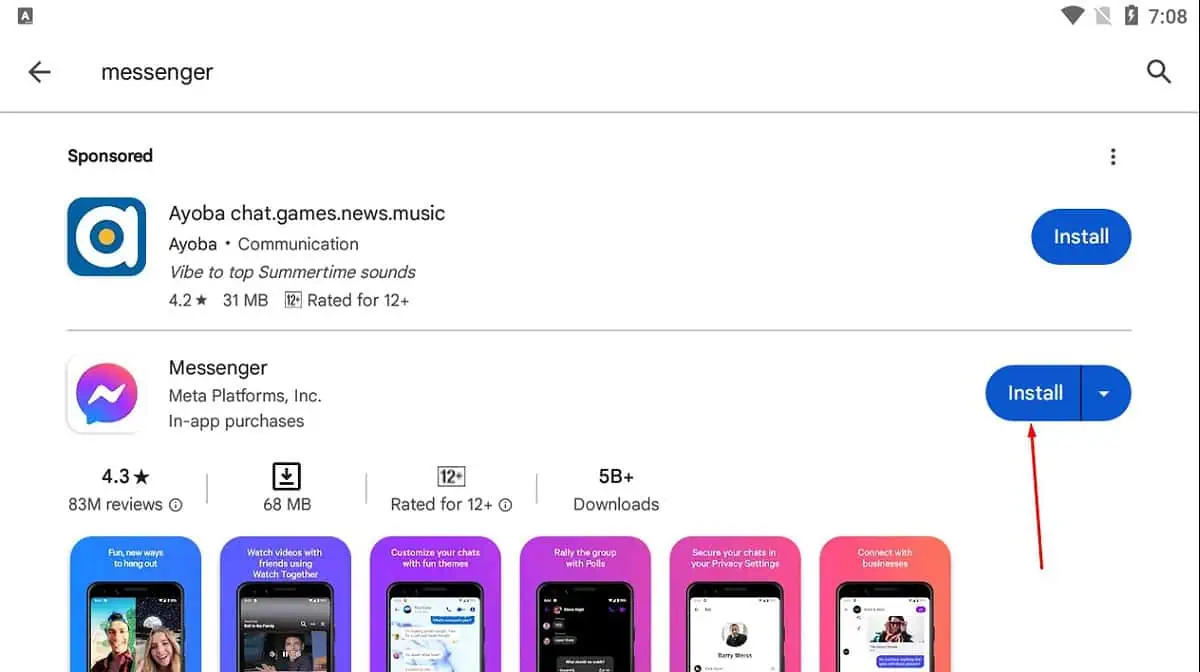
Ось як це зробити на iOS:
- Натисніть і утримуйте піктограму програми Messenger, доки вона не почне ворушитися.
- Коли X у верхньому лівому куті піктограми Messenger з’явиться значок, торкніться його.
- З’явиться повідомлення з проханням підтвердити, що ви хочете видалити програму. Натисніть Видалити.
- Відкрийте AppStore і знайдіть Messenger. Встановіть його.
Зверніться до служби підтримки Facebook
Якщо наведені вище виправлення не допомогли, ви можете зв’язатися зі службою підтримки Facebook, щоб дізнатися більше допомога.
- Торкніться піктограми свого профілю.
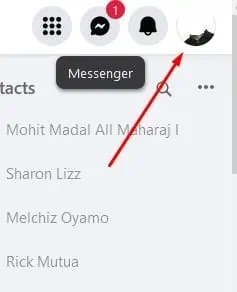
- натисніть на Допомога та підтримка.
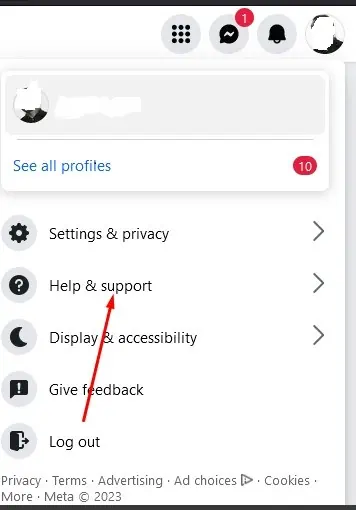
- Select Повідомити про проблему.
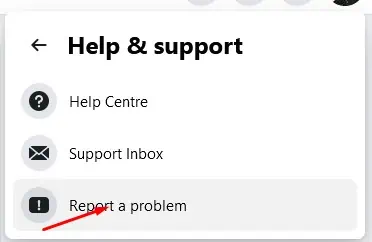
- Select Щось пішло не так.
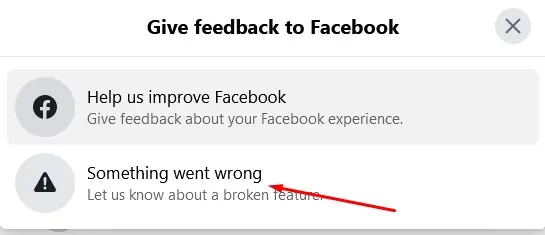
- Поясніть свою проблему, і служба підтримки Facebook зв’яжеться з вами.
Вас може також може зацікавити:
- Збій коментарів у Facebook
- Як приховати активність у Facebook?
- Як заблокувати на Facebook когось, хто заблокував вас?
Помилка Facebook «Зараз активна, але не доставлена» може засмучувати. Але за допомогою наведених вище рішень ви зможете швидко повернути свій чат у звичне русло.








